CorelDRAW中的表格怎么拆分开来?
发布时间:2015-06-06 来源:查字典编辑
摘要:CorelDRAW中的表格怎么能拆分开来方法/步骤1、打开CorelDRAW。2、新建文件。3、找到表格工具,画出表格。4、插入表格方式有两...
CorelDRAW中的表格怎么能拆分开来
方法/步骤
1、打开CorelDRAW。
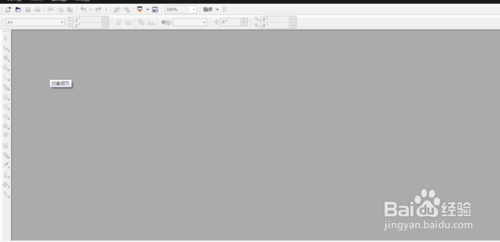
2、新建文件。
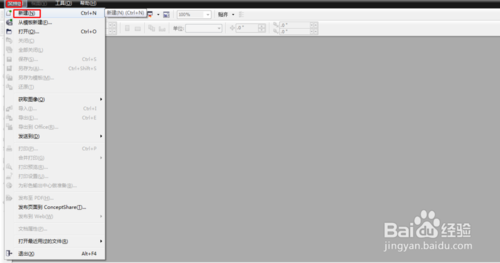
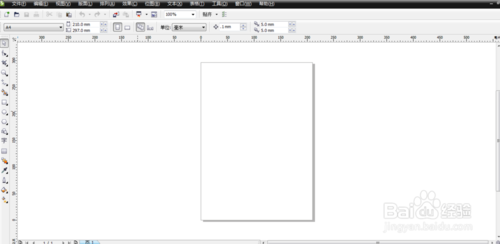
3、找到表格工具,画出表格。
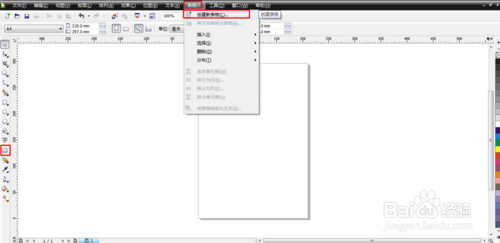
4、插入表格方式有两种,第一种直接点击工具处的表格。表格的属性可以设置。
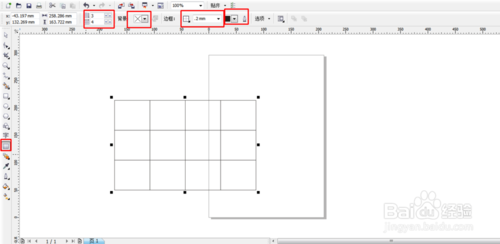
5、第二种插入表格的方式如下:表格-创建表格
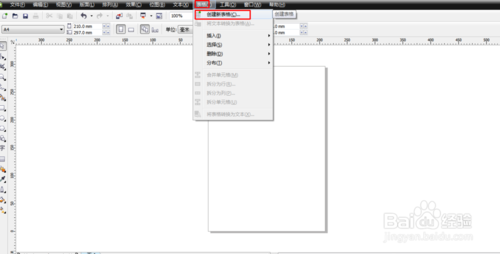
6、表格设置。表格插入以后也可以设置属性。
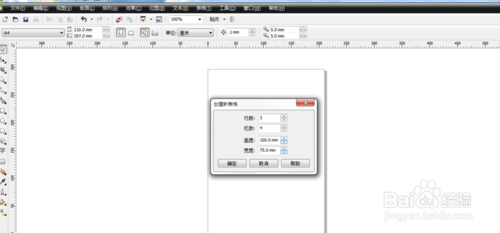
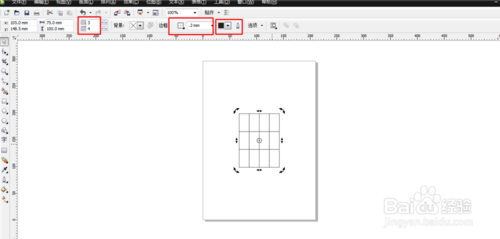
7、打散表格的方法,用选择工具选中表格。
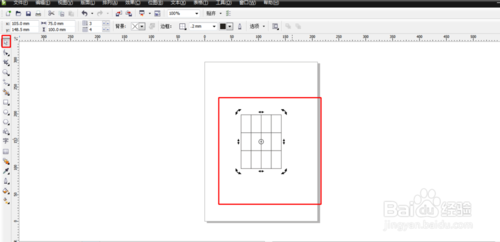
8、把表格转为曲线。方法两种:第一种,右击表格-转为曲线。
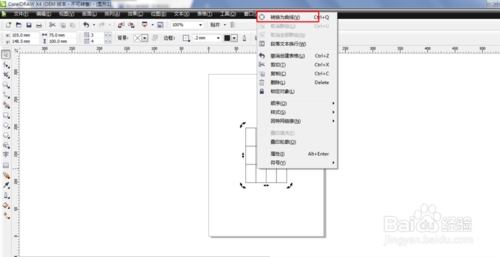
9、第二种方法,选中表格以后排列-转为曲线。
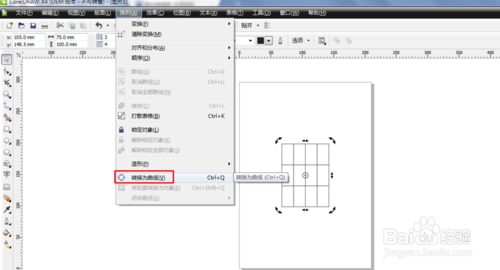
10、转曲以后选中会如下状态。
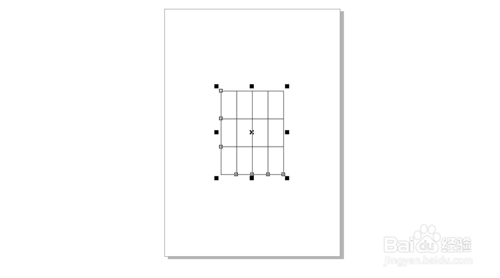
11、选中转曲的表格右击-取消群组或者取消全部群组。
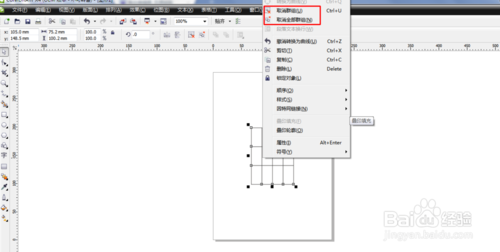
12、现在可以拆表格喽!
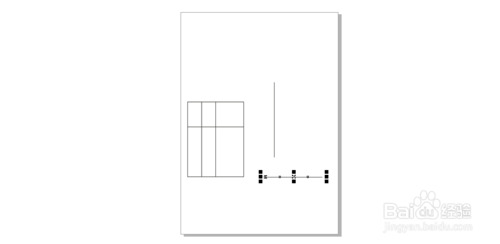
注意事项
转曲以后取消全部群组才能拆表格哦
以上就是CorelDRAW中的表格怎么拆分开来方法介绍,希望能对大家有所帮助!


